ผู้เขียน:
Florence Bailey
วันที่สร้าง:
23 มีนาคม 2021
วันที่อัปเดต:
1 กรกฎาคม 2024

เนื้อหา
ในการเปิดตัวเลือกป้อนอัตโนมัติใน Safari (iPhone) ให้เปิดแอพ Preferences แล้วเลือก Safari> AutoFill
ขั้นตอน
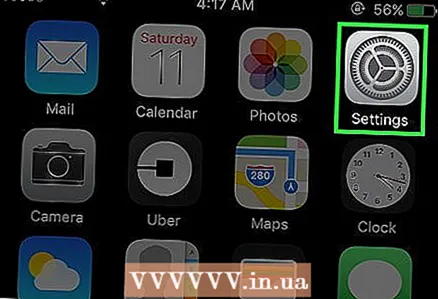 1 เปิดแอปการตั้งค่า ไอคอนสำหรับแอปพลิเคชันนี้ดูเหมือนฟันเฟืองสีเทาและมักจะอยู่บนหน้าจอหลัก
1 เปิดแอปการตั้งค่า ไอคอนสำหรับแอปพลิเคชันนี้ดูเหมือนฟันเฟืองสีเทาและมักจะอยู่บนหน้าจอหลัก 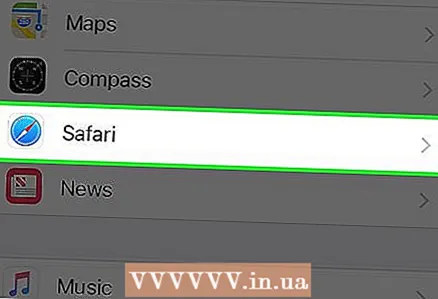 2 เลื่อนลงแล้วคลิก Safari คุณจะพบตัวเลือกนี้ในส่วนที่ห้าของตัวเลือก
2 เลื่อนลงแล้วคลิก Safari คุณจะพบตัวเลือกนี้ในส่วนที่ห้าของตัวเลือก 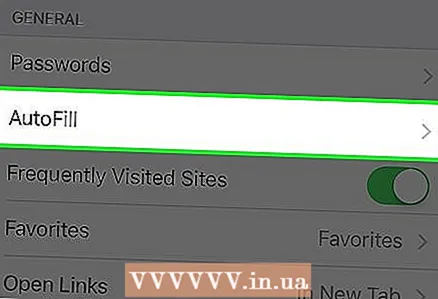 3 คลิกเติมข้อความอัตโนมัติ ตัวเลือกนี้จะอยู่ในส่วนทั่วไป
3 คลิกเติมข้อความอัตโนมัติ ตัวเลือกนี้จะอยู่ในส่วนทั่วไป  4 เปลี่ยนตัวเลือกการเติมข้อความอัตโนมัติ ในเมนู "เติมข้อความอัตโนมัติ" คุณสามารถเปิด/ปิดข้อมูลติดต่อ รหัสผ่าน และข้อมูลบัตรธนาคารโดยอัตโนมัติ ตลอดจนดูและแก้ไขข้อมูลของบัตรธนาคารที่บันทึกไว้ได้
4 เปลี่ยนตัวเลือกการเติมข้อความอัตโนมัติ ในเมนู "เติมข้อความอัตโนมัติ" คุณสามารถเปิด/ปิดข้อมูลติดต่อ รหัสผ่าน และข้อมูลบัตรธนาคารโดยอัตโนมัติ ตลอดจนดูและแก้ไขข้อมูลของบัตรธนาคารที่บันทึกไว้ได้ - เลื่อนแถบเลื่อนถัดจากข้อมูลติดต่อไปที่ตำแหน่ง "เปิด" เพื่อกรอกข้อมูลผู้ติดต่อในกล่องข้อความที่เหมาะสมโดยอัตโนมัติ
- เลื่อนแถบเลื่อนข้าง "รายละเอียดของฉัน" ไปที่ตำแหน่ง "เปิด" เพื่อให้ข้อมูลส่วนบุคคลของคุณป้อนลงในกล่องข้อความที่เหมาะสมโดยอัตโนมัติ
- เลื่อนแถบเลื่อนข้าง ชื่อและรหัสผ่าน ไปที่ตำแหน่ง "เปิด" เพื่อป้อนข้อมูลประจำตัวของคุณ (ชื่อผู้ใช้และรหัสผ่าน) ลงในช่องข้อความที่เหมาะสมโดยอัตโนมัติ
- เลื่อนแถบเลื่อนถัดจากบัตรธนาคารไปที่ตำแหน่ง "เปิด" เพื่อให้รายละเอียดบัตรธนาคารถูกป้อนลงในช่องข้อความที่เหมาะสมโดยอัตโนมัติ
- คลิกบัตรธนาคารที่บันทึกไว้เพื่อเพิ่มบัตรใหม่หรือเปลี่ยนรายละเอียดของบัตรธนาคารที่มีอยู่
เคล็ดลับ
- คุณสามารถเปลี่ยนข้อมูลส่วนบุคคลและข้อมูลติดต่อของคุณได้ในแอปรายชื่อ
- หากต้องการเพิ่มหรือเปลี่ยนรหัสผ่านที่มีอยู่ ให้เปิดแอปการตั้งค่าแล้วเลือก Safari> รหัสผ่าน
- คลิก เปิดใช้งานรหัสผ่าน เมื่อคุณเปิดใช้งานคุณสมบัติชื่อและรหัสผ่านหรือบัตรธนาคาร เพื่อให้ระบบต้องการรหัสผ่านเมื่อคุณกรอกรหัสผ่านหรือรายละเอียดบัตรธนาคารโดยอัตโนมัติ
คำเตือน
- หากคุณเปิดใช้งานการเติมข้อความอัตโนมัติสำหรับข้อมูลที่ละเอียดอ่อน ความปลอดภัยของรหัสผ่านหรือข้อมูลบัตรธนาคารจะได้รับผลกระทบ



